
スマホだけでVRoid改変そのさん。〜Tシャツを着替える〜
動物園に行く予定だったのに諸々あってメンタルが保たず、訪問看護師の判断も込み込みでおやすみしそのままバイタルを測って血圧が爆発、とりあえず原因は心当たりがいくつもあったので訪看さんを送り出したのちウィダーだけ飲んで睡眠薬を爆盛りし、ガッツリ寝たら推しの配信予告〜配信終了までしっかり寝てしまい見逃すなどする。泣くぞ。どうもこんばんは。彗月 漣太郎です。えーん。(泣いちゃった!)
.vrmからテクスチャ一覧を呼び出す。
ということで3回目である。思ったより記事数がかかるな……あと2,3記事使うと思われる。
まずはデフォルト服(Tシャツ、短パンorスカート、裸足+アクセなし+ハイカットブーツ)の.vrmデータをVRoid Hubからダウンロードしてくる。(そのいち。で説明してあるのでそちらを参照)服装はこの服じゃなくてもいいが、とりあえずざっくり改変手順を説明するのにちょうどいいと思うのでそうしようと思う。
ダウンロードした.vrmデータをRingo🍎🍎🍎さまのスクリプトに押し込む。
『VRoid・VRM用のJavascript』→『テクスチャ交換スクリプト』→『βテストの実行』をメインに使う。
こちらはβ版ではあるが、個人的にはテクスチャの並びがわかりやすい(パーツ?の名前?が書いてある)のと、テクスチャによってはここでシェーダー?とかいうものの色を変えることで色変出来るためこちらを利用している……が、シェーダー?とかは意味がわからないうちは触らない方が無難ではある(元の色を忘れて戻せなくなったことがある)

読み込みが終わるとモデルデータが表示されるので、画面上部にある『Image』を押すと、このモデルに使われているテクスチャが一覧表示される。

Previewを押すとこの画面に戻る
Fileはファイル選択画面に戻る
実にシンプル
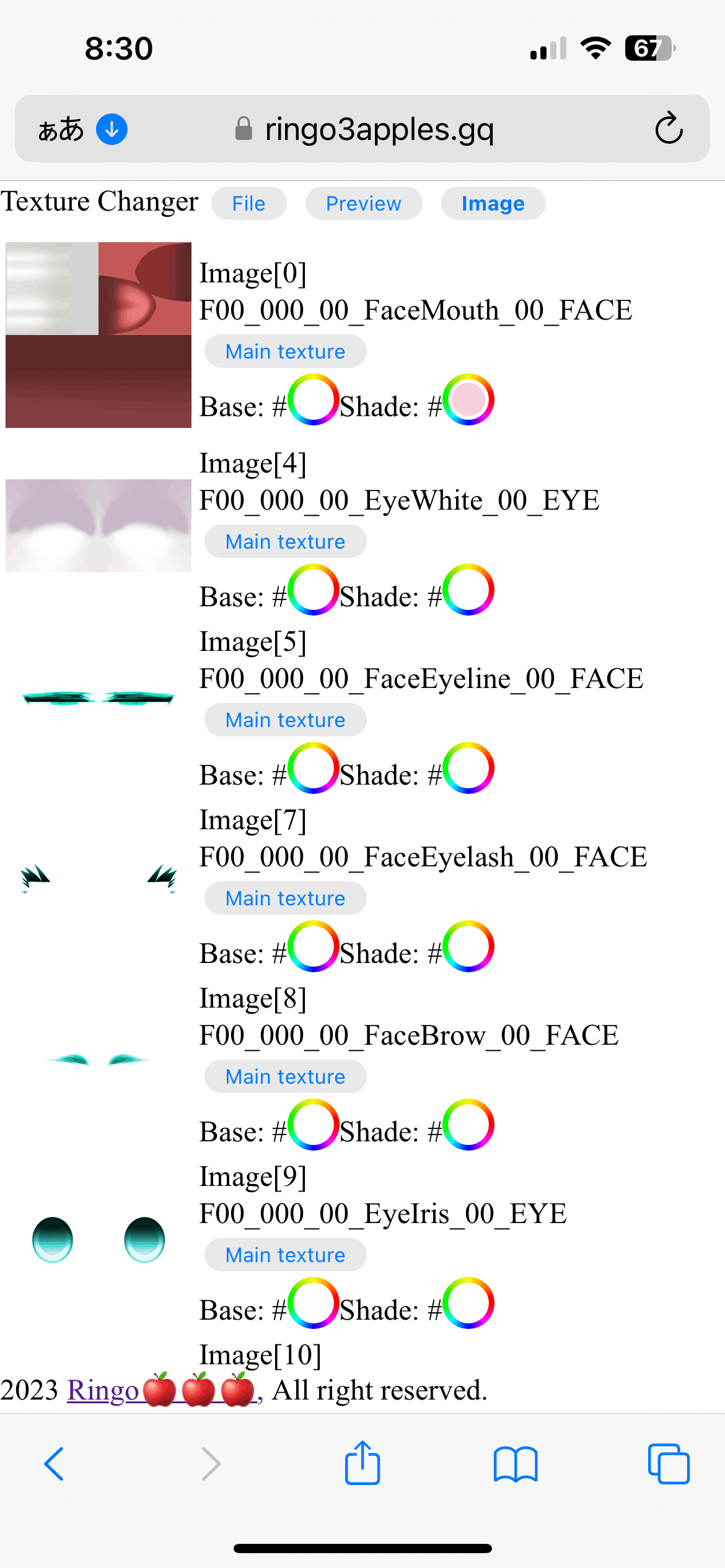
ここに表示された画像を編集して上書きする事で着せ替えができる。着せ替えは単に服だけでなく、例えばこの画像の一番上は『口の中』なので、ここに舌ピアスを書き加えたり、もっと生々しい口内にすることも出来る。(けしからん素材もある)
服テクスチャを入手する。
ということで、別に下着とかは外から見えないし変えなくていいや〜、という人と、『今オレは何をやってるんだ……?』とわからなくなってきた人に向けて、先に服テクスチャの置換で例を見せることにする。肌テクスチャの置換と服テクスチャの置換の仕組みはほぼ同じなので、とりあえず何がどうなっているのかをサクッと試してみたい人はここから手をつけて欲しい。
シャツは黒く塗りつぶししただけの画像とかでも多分問題なく動作する。.vrmで読み込む範囲は勝手に判定されるので、その部分以外に何を書いてあっても(シワとかにこだわらないなら)多分問題はない。なんなら欄外にアカウント名や簡潔な規約が書いてあるテクスチャもままある。が、あんまり適当にやっていても動作の保証はできないので、今回は暁人がBOOTHで販売しているTシャツを使わせてもらうとする。
上記のページの無料ダウンロード(当然有料版でもいいぞ!)を押すとダウンロードする旨の表示がされるので従おう。
もちろん利用規約などもきっちり確認するんだぞ!中には改変不可だったり、商用利用不可だったりもする。私は苅野くんでエロ・軽度リョナ小説を書いたり、写真が含まれるコンテンツを有料販売したり、色をテーマカラーの青緑に改変したりしているのでその辺をよく見るようにしている。
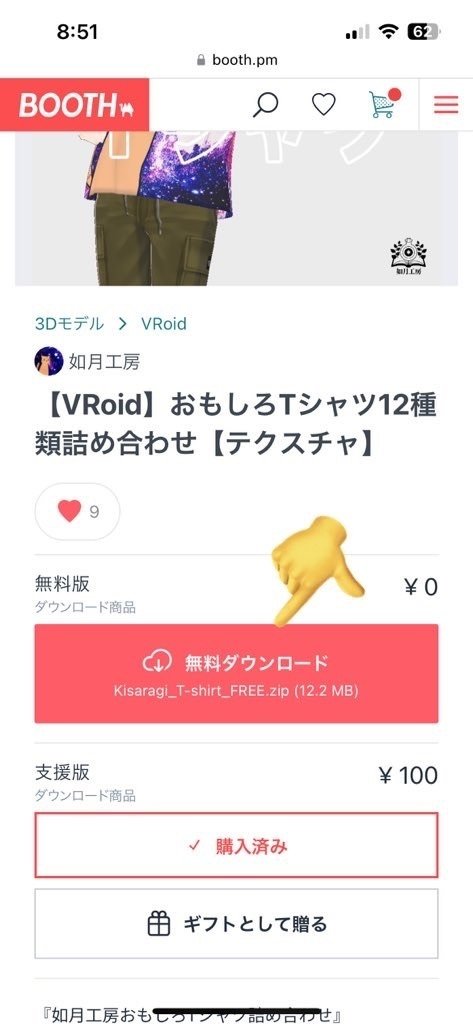

これが画像ファイル(.png)だったりする場合もあるが、この後に同様の手順で画像フォルダ(カメラロール)に入れ直すことも出来るので一旦はダウンロードで問題はない。(慣れてきたら画像表示して普通に保存でもいいよ!)保存出来たらダウンロードフォルダに移動する。
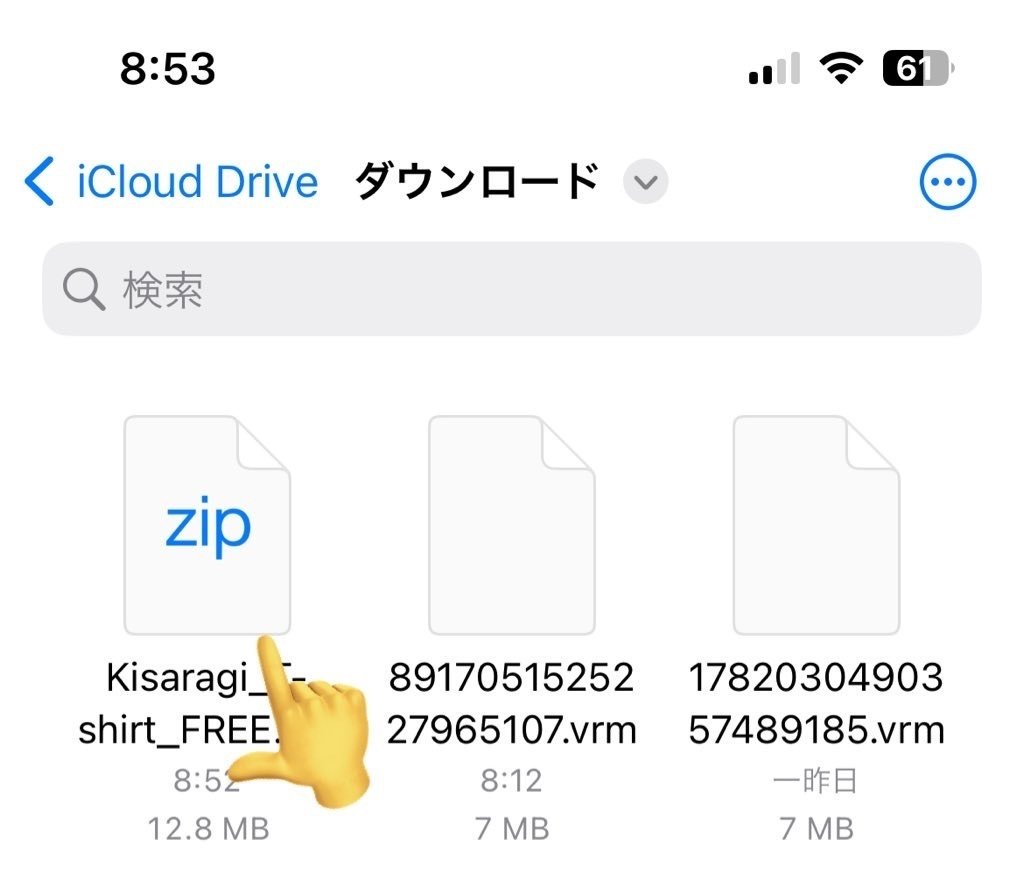
このようなアイコンになっている
iPhoneはタップして解凍ができるので恐れずにタップ
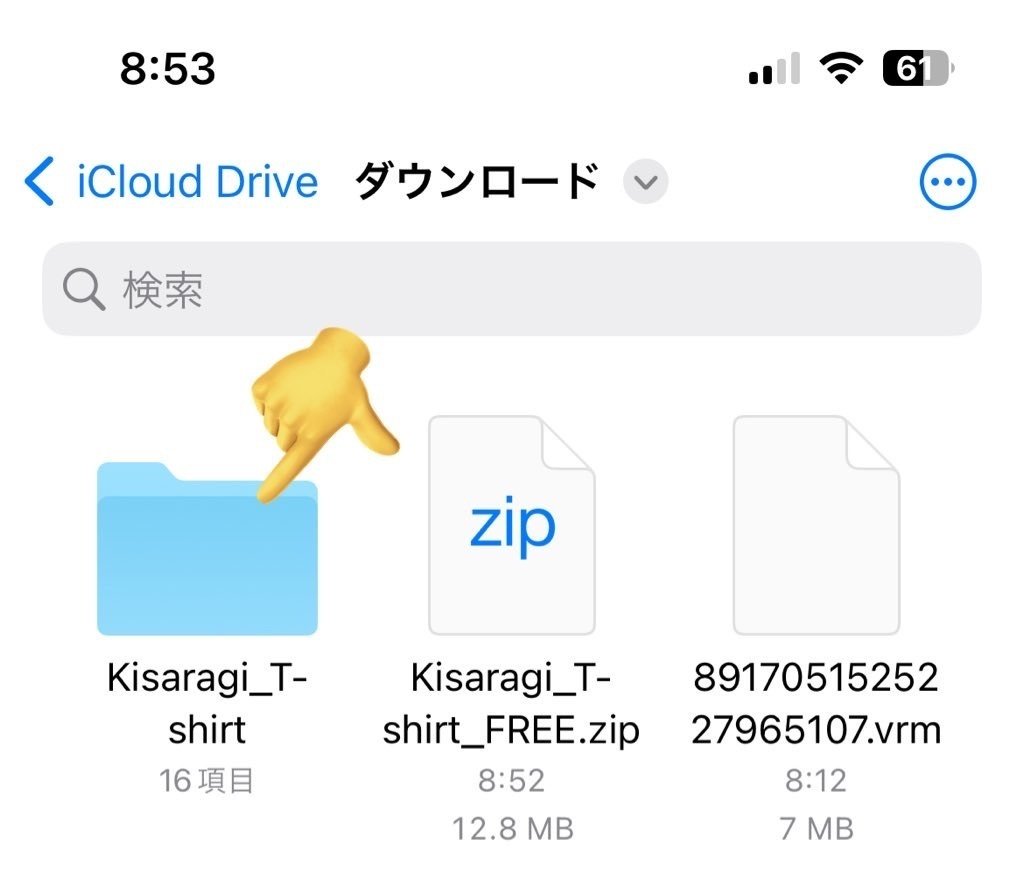
zipファイルは消してもいいよ
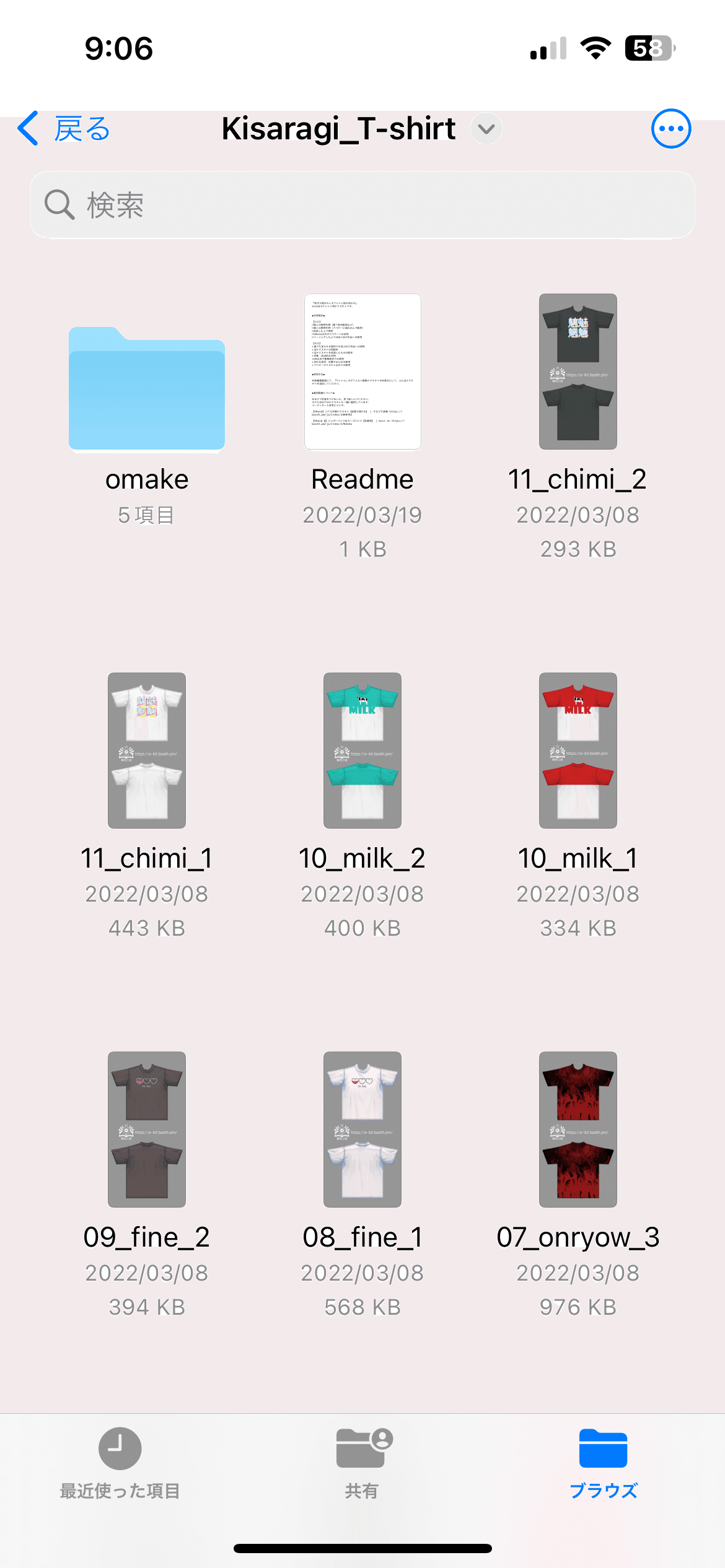
フォルダ内に『Readme』というのが含まれている場合は、より細かい利用規約が書いてあることも多いので、こちらもきちんと目を通すようにする。服のデータの場合はこの中に「これはどういう形の服データに上書きするときれいに表示されますよ〜」とかが書いてあることもある。
今回は苅野くんにちょうどいい色合いの『03_naizow_03』を使うことにする

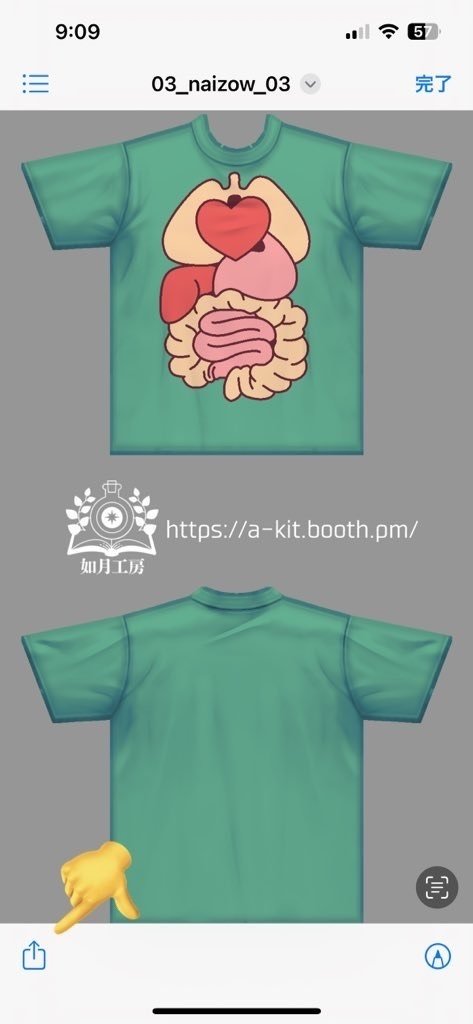

これで画像フォルダ(カメラロール)に保存される
カメラロールを介さなくてもファイルから直接画像を呼び出すことも出来るが、この後に肌テクスチャの編集で使う画像編集ソフト(アイビスペイント)はカメラロールからの呼び出しのみになるので、改変をする前提の場合は画像フォルダへ保存した方が無難だろう。
服テクスチャを置換する。
いよいよ着替えだわーい!ここで先ほどのRingo🍎🍎🍎さまのHPのテクスチャ一覧に戻る。

『F00_005_01_Tops_01_CLOTH』の画像横にある
『Main texture』をタップ
ちなみにこの『F00_005_01_Tops_01_CLOTH』の構造はシンプルな表裏のみであるが、例えばパーカーなどを着せた場合は別の画像配置にしなければ正しく表示されないので注意だ。(袖や帽子部分がある分、テンプレートが変わるイメージ)

カメラロール内の先程保存した内臓シャツの画像を選択

この状態で最上部の『Preview』を確認すると着せ替えが出来ている事が確認できる。

着せ替えも肌のテクスチャも基本的にはこの操作で着せ替えられる。例えば球体関節やアンドロイド機体などのテクスチャも画像を手に入れれば同じ手順で着せ替えが出来る。お手軽!
着せ替えした.vrmファイルを保存する。
着せ替えが終わったら、あるいは中断する場合はここで一旦.vrmファイルを保存する。(置換する画像が手元にある状態なので都度都度読み込んでもまあ問題はない)



これで着せ替え済みの.vrmファイルが出来上がった。あとはこれをclusterやらなんやらに持ち込めばこの服装でお出かけが出来るが、力尽きたので次の記事に持ち越しする。
次回予告。
肌テクスチャをひん剥いて素っ裸にする。予定。説明の順番が難しいよぅ。
この記事が気に入ったらサポートをしてみませんか?
